Motion - Benutzerhandbuch
- Willkommen
- Neue Funktionen
-
- Einführung in das Erstellen von Projekten
- Erstellen eines neuen Projekts
- Öffnen eines vorhandenen Projekts
- Suchen nach Projekten mit dem Finder
- Umgehen der Projektübersicht
- Erstellen und Ändern von Projektvoreinstellungen
- Projekte sichern, zurücksetzen und automatisch sichern
-
- Einführung in das Hinzufügen und Verwalten von Inhalten
-
- Anzeigen der Mediathek
- Inhaltskategorien der Mediathek
- Inhalte aus der Mediathek zu einem Projekt hinzufügen
- Hinzufügen von Musik- und Foto-Dateien
- Sortieren und Suchen in der Mediathek
- Verwalten von Ordnern und Dateien in der Mediathek
- Medien der Mediathek sind nicht mehr verfügbar
- Arbeiten mit Themen der Mediathek
- Eigene Objekte in der Mediathek sichern
-
- Einführung in einfaches Compositing
-
- Einführung in die Liste „Ebenen“
- Ebenen und Gruppen auswählen
- Die Liste „Ebenen“ ein- und ausblenden
- Ebenen im Canvas anzeigen
- Ebenen und Gruppen hinzufügen und entfernen
- Ebenen und Gruppen neu anordnen
- Ebenen anzeigen, ausblenden, isolieren oder schützen
- Steuerelemente in der Liste „Ebenen“
- Kontextmenü der Liste „Ebenen“
- Liste „Ebenen“ anpassen
-
- Einführung in das Transformieren von Ebenen
-
- Einführung in das Transformieren von Ebenen im Canvas
- Ebeneneigenschaften im Canvas transformieren
- Werkzeuge „Transformieren“
- Ebenenposition ändern, Ebene skalieren oder drehen
- Ankerpunkt einer Ebene bewegen
- Schattenwurf zu einer Ebene hinzufügen
- Ebene verzerren oder scheren
- Ebene zuschneiden
- Form- und Maskenpunkte ändern
- Textglyphen und anderen Objektattribute transformieren
- Ebenen im Canvas ausrichten
- Ebenen in der Schwebepalette transformieren
- 2D-Ebenen im 3D-Raum transformieren
-
- Einführung in die Timeline
- Anzeigen oder Ändern der Größe des Bereichs „Zeitverhalten“
-
- Bearbeiten in der Timeline
- Bewegen von Objekten in der Timeline
- Trimmen von Objekten in der Timeline
- Verschieben von Videoebenen in der Timeline
- Teilen von Objekten in der Timeline
- Löschen von Objekten in der Timeline
- Kopieren und Einsetzen von Objekten in der Timeline
- Gruppieren von Spuren in der Timeline
- Bearbeiten der Gruppenspur in der Timeline
- Navigieren in der Timeline
- Anzeigen und Ändern von Keyframes in der Timeline
- Bearbeiten in der Mini-Timeline
-
- Einführung in Verhalten
- Verhalten und Keyframes im Vergleich
-
- Nach Verhalten suchen
-
- Einführung in das Anwenden von Verhalten
- Verhalten hinzufügen, entfernen und deaktivieren
- Anzeigeorte von angewendeten Verhalten
- Verhalten der Kategorie „Parameter“ hinzufügen oder entfernen
- Zuweisung für ein Verhalten der Kategorie „Parameter“ ändern
- Anzeigeorte von Verhalten der Kategorie „Parameter“
-
- Einführung in Verhaltenstypen
-
- Einführung in grundlegende Motion-Verhalten
- Verhalten „Ausrichten an“
- Verhalten „Einblenden/Ausblenden“
- Verhalten „Größer/Kleiner werden“
- Verhalten „Bewegungspfad“
- Mit dem Verhalten „Bewegungspfad“ arbeiten
- Verhalten „Bewegen“
- Verhalten „Zeigen auf“
- Verhalten „Einrasten an Bewegung“
- Verhalten „Wirbeln“
- Verhalten „Werfen“
-
- Einführung in Verhalten der Kategorie „Parameter“
- Verhalten „Audio“
- Verhalten „Anpassen“
- Verhalten „Arretieren“
- Verhalten „Eigenes“
- Verhalten „Eigenes“ hinzufügen
- Verhalten „Exponentiell“
- Verhalten „Verknüpfung“
- Verhalten „Logarithmisch“
- Verhalten „MIDI“
- Verhalten „MIDI“ hinzufügen
- Verhalten „Negieren“
- Verhalten „Oszillieren“
- Abklingende Oszillation erstellen
- Verhalten „Überschreiten“
- Verhalten „Quantisierung“
- Verhalten „Rampe“
- Verhalten „Zufallsmodus“
- Verhalten „Rate“
- Verhalten „Rückwärts“
- Verhalten „Stoppen“
- Verhalten „Spur“
- Verhalten „Schlängeln“
-
- Einführung in Verhalten der Kategorie „Retiming“
- Verhalten „Flash-Bild“
- Verhalten „Bild halten“
- Verhalten „Loop“
- Verhalten „Vor und Zurück“
- Verhalten „Erneut wiedergeben“
- Verhalten „Rückwärts“
- Verhalten „Loop umkehren“
- Verhalten „Scrubbing“
- Verhalten „Tempo festlegen“
- Verhalten „Stroboskop“
- Verhalten „Unterbrochen“
-
- Einführung in Verhalten der Kategorie „Simulationen“
- Verhalten „Bewegungsrichtung“
- Verhalten „Anziehungskraft“
- Verhalten „Anziehungspunkt“
- Verhalten „Bewegen“
- Verhalten „Drift zur Anziehung“
- Verhalten „Drift zu einem Punkt“
- Verhalten „Randkollision“
- Verhalten „Schwerkraft“
- Verhalten „Umkreisen“
- Verhalten „Zufällige Bewegung“
- Verhalten „Abstoßen“
- Verhalten „Abstoßen von“
- Verhalten „Drehend bewegen“
- Verhalten „Federn“
- Verhalten „Strudel“
- Verhalten „Wind“
- Zusätzliche Verhalten
-
- Einführung in Keyframing
- Keyframes hinzufügen
- In der Schwebepalette animieren
-
- Keyframe-Editor anzeigen
- Steuerelemente des Keyframe-Editors
-
- Keyframes im Keyframe-Editor hinzufügen oder löschen
- Keyframes im Keyframe-Editor bearbeiten
- Keyframes umkehren, schützen und deaktivieren
- Keyframes und Kurven kopieren und einsetzen
- Animationskurve zeichnen
- Kurvensegmente transformieren
- Parameterverhalte auf Kurven anwenden
- Kurven-Schnappschüsse vergleichen
- Animationskurve sichern
- Mini-Kurven-Editor verwenden
- Sofortiges Animieren
- Kurve mit vielen Keyframes vereinfachen
-
- Einführung in Final Cut Pro-Vorlagen
-
- Verwenden von Platzhalterbildern in Vorlagen
- Festlegen der Auflösung von Vorlagen
- Hinzufügen mehrerer Seitenverhältnisse zu Vorlagen
- Überschreiben des Final Cut Pro-Farbraums
- Erstellen von Vorlagen, die sich an den Final Cut Pro-Farbraum anpassen
- Speicherort für Vorlagen
- Verwenden von Masken in Vorlagen
-
- Einführung in Replikatoren
- Replikatoren und Partikelsysteme im Vergleich
-
- Animieren von Replikatoren
- Anwenden von Verhalten auf Replikatoren
- Aspekte in Bezug auf Replikatorverhalten
- Verhalten „Sequenz-Replikator“ anwenden
- Steuerelemente für „Sequenz-Replikator“
- Steuern des Zeitverhaltens der Sequenz mit Keyframes
- Verwenden von Verhalten der Kategorie „Parameter“ mit „Sequenz-Replikator“
- Anzeigen von Animationskurven für Replikatoren
- Arbeiten mit 3D-Replikatoren
- Zeitverhalten von Replikatoren
- Verwenden von Filtern und Masken mit Replikatoren
- Hinzufügen eigener Replikatoren
-
- Einführung in einfachen Text
- Text im Canvas auswählen und ändern
- Vorschau von Schriften anzeigen und Schriften anwenden
- Vordefinierte Textstile verwenden
- Standardtext in 3D-Text konvertieren
- Rechtschreibprüfung
- Text suchen und ersetzen
- Filter mit Text verwenden
-
- Einführung in 3D-Text
- Arbeitsablauf für 3D-Text
- Vordefinierten 3D-Textstil anwenden
- 3D-Text bewegen und drehen
-
- Einführung in Oberflächenmaterialien von 3D-Text
-
- Einführung in die Steuerelemente für 3D-Textmaterial
- Steuerelemente für „Substanz“ für 3D-Text
- Steuerelemente für „Farbe“ für 3D-Text
- Steuerelemente für „Oberfläche“ für 3D-Text
- Steuerelemente für „Alterungseffekt“ für 3D-Text
- Steuerelemente für „Emission“ für 3D-Text
- Steuerelemente für „Platzierung“ für 3D-Text
- Beispiel: Metallverlauf anpassen
- Glüh- oder Schatteneffekte zu 3D-Text hinzufügen
- 3D-Textüberschneidungen
-
- Einführung in Formen, Masken und Pinselstriche
-
- Einführung in das Bearbeiten von Steuerpunkten
- Anzeigen von Steuerpunkten
- Auswählen oder Schützen von Steuerpunkten
- Hinzufügen oder Löschen von Steuerpunkten
- Bewegen von Steuerpunkten zum Anpassen von Formen
- Bearbeiten von Bezier-Steuerpunkten
- Bearbeiten von B-Spline-Steuerpunkten
- Verwenden dynamischer Hilfslinien und der Einrastfunktion
- Füllung, Kontur und Auslaufintensität bearbeiten
-
- Einführung in Verhalten der Kategorie „Form“
- Hinzufügen von Verhalten der Kategorie „Form“
- Verhalten „Stiftdruck anwenden“
- Anpassen des Verhaltens „Stifttempo anwenden“
- Verhalten „Stiftneigung anwenden“
- Verhalten „Form oszillieren“
- Verhalten „Form im Zufallsmodus“
- Verhalten „Sequenzfarbe“
- Verhalten „Spurpunkte“
- Verhalten „Schlangenform“
- Verhalten „Mitschreiben“
- Anwenden von Keyframes auf Steuerpunkte einer Form
- Umwandeln von Formen in Masken (und umgekehrt)
- Verwenden von Filtern und Masken mit Formen
- Kopieren von Formstilen
- Sichern von eigenen Formen und Formstilen
-
- Einführung in das Verwenden von Generatoren
- Hinzufügen eines Generators
-
- Einführung in Bildgeneratoren
- Generator „Ätzmittel“
- Generator „Zellular“
- Generator „Schachbrettmuster“
- Generator „Wolken“
- Generator „Einfarbig“
- Generator „Konzentrische Farbmuster“
- Generator „Konzentrische Formen“
- Generator „Verlauf“
- Generator „Gitter“
- Generator „Japanisches Muster“
- Generator „Blendeneffekt“
- Generator „Manga-Linien“
- Generator „Membran“
- Generator „Rauschen“
- Generator „Einfarbiger Strahl“
- Generator „Op Art 1“
- Generator „Op Art 2“
- Generator „Op Art 3“
- Generator „Überlappende Kreise“
- Generator „Radiale Balken“
- Generator „Weicher Verlauf“
- Generator „Spiralen“
- Generator „Spiralzeichnung“
- Verwenden der Onscreen-Steuerelemente für Spiralzeichnungen
- Generator „Stern“
- Generator „Streifen“
- Generator „Sunburst“
- Generator „Truchet-Kacheln“
- Generator „Zweifarbiger Strahl“
- Eigenen Generator sichern
-
- Einführung in Filter
- Filter durchsuchen und Vorschau von Filtern anzeigen
- Filter anwenden oder entfernen
-
- Einführung in Filtertypen
-
- Einführung in Weichzeichnungsfilter
- Filter „Kanal weichzeichnen“
- Filter „Kreis weichzeichnen“
- Filter „Komplex weichzeichnen“
- Filter „Unscharf“
- Filter „Gerichtetes Weichzeichnen“
- Filter „Gauß'sches weichzeichnen“
- Filter „Verlauf weichzeichnen“
- Filter „Prisma“
- Filter „Radial weichzeichnen“
- Filter „Enthärten“
- Filter „Variabel weichzeichnen“
- Filter „Zoom weichzeichnen“
-
- Einführung in Farbfilter
- Filter „Helligkeit“
- Filter „Kanalmixer“
- Filter „Farbanpassungen“
- Filter „Farbbalance“
- Beispiel: Zwei Ebenen farblich abstimmen
- Filter „Farbkurven“
- Filter „Farbkurven“ verwenden
- Filter „Farbreduzierung“
- Filter „Farbräder“
- Filter „Farbräder“ verwenden
- Filter „Farbe“
- Filter „Kontrast“
- Filter „Eigene LUT“
- Filter „Eigene LUT“ verwenden
- Filter „Gamma“
- Filter „Farbe über Verlauf“
- Filter „HDR-Werkzeuge“
- Filter „Farbton/Sättigung“
- Filter „Farbton-/Sättigungskurven“
- Filter „Farbton-/Sättigungskurven“ verwenden
- Filter „Pegel“
- Filter „Negativ“
- Filter „OpenEXR-Tonzuordnung“
- Filter „Sepia“
- Filter „Schwellenwert“
- Filter „Färbung“
-
- Einführung in Verzerrungsfilter
- Filter „Schwarzes Loch“
- Filter „Wölbung“
- Filter „Schwellenmaske“
- Filter „Um Kreis verzerren“
- Filter „Tropfen“
- Filter „Erdbeben“
- Filter „Fisheye“
- Filter „Kippen“
- Filter „Spiegelkabinett“
- Filter „Blockglas“
- Filter „Glas-Verzerrung“
- Filter „Facettenauge“
- Filter „Spiegel“
- Der Filter „Umblättern“
- Filter „Eindrücken“
- Filter „Polar“
- Filter „Lichtbrechung“
- Filter „Ringförmige Linse“
- Filter „Wellen“
- Filter „Verwischen“
- Filter „Skalierte Teilflächen“
- Filter „Skalierte Teilflächen“ verwenden
- Filter „Kugel“
- Filter „Sternenexplosion“
- Filter „Streifen“
- Filter „Ziel“
- Filter „Tiny Planet“
- Filter „Wirbeln“
- Filter „Unterwasser“
- Filter „Welle“
-
- Einführung in Filter zum Stilisieren
- Filter „Störungen hinzufügen“
- Filter „Beschädigter Film“
- Filter „TV-Störungen“
- Filter „Konzentrische Kreise“
- Filter „Kreis“
- Filter „Farbprägung“
- Filter „Comic“
- Filter „Kristallisieren“
- Filter „Kanten“
- Filter „Extrudieren“
- Filter „Füllung“
- Filter „Halbton“
- Filter „Schraffierter Bereich“
- Filter „Hochpass“
- Filter „Verformen“
- Filter „Strichzeichnung“
- Filter „Linierter Bereich“
- Filter „MinMax“
- Filter „Rauschen überblenden“
- Filter „Pixelierung“
- Filter „Plakatierung“
- Filter „Relief“
- Filter „Slit-Scan“
- Filter „Slit-Tunnel“
- Filter „Struktur überblenden“
- Filter „Vignette“
- Filter „Wellenförmig“
- Filter und Farbverarbeitung
- Filtersteuerungen für Final Cut Pro veröffentlichen
- Filter für Alpha-Kanäle verwenden
- Leistung von Filtern
- Angepasste Filter sichern
-
- Einführung in 3D-Objekte
- 3D-Objekt hinzufügen
- 3D-Objekte bewegen und drehen
- Ankerpunkt eines 3D-Objekts neu positionieren
- 3D-Objektdatei ersetzen
- Schnittmengen und Ebenenreihenfolge von 3D-Objekten
- Kameras und Lichter für 3D-Objekte verwenden
- Eigene 3D-Objekte sichern
- Richtlinien zum Arbeiten mit 3D-Objekten
- Eigene 3D-Objekte erstellen
-
- Einführung in 360-Grad-Video
- 360°-Projekte
- 360°-Projekte erstellen
- 360°-Video zu einem Projekt hinzufügen
- Tiny Planet-Effekt erstellen
- 360°-Medien neu ausrichten
- 360°-Vorlagen für Final Cut Pro erstellen
- Videofähige 360°-Filter und -Generatoren
- 360°-Projekte exportieren und teilen
- Richtlinien zum Optimieren von 360°-Projekten
-
- Einführung in das Tracking
- Funktionsweise des Motion-Tracking
- Analysieren und Aufzeichnen der Bewegung eines Clips
- Verfolgen von Formen, Masken und Pinselstrichen
- Analysieren der Position eines Filters oder Objekts
- Anpassen der Onscreen-Tracker
- Laden vorhandener Tracking-Daten
- Verwenden eines Bilderbereichs für die Analyse
-
- Einführung in Richtlinien für das Tracking
- Allgemeine Tracking-Strategien
- Erweiterte Tracking-Strategien
- Tracking mit Änderung der Perspektive, Skalierung und Rotation
- Tracking nicht sichtbarer oder außerhalb liegender Punkte
- Tracking für Material mit geändertem Zeitverhalten
- Verwenden von Masken mit Tracking-Verhalten
- Sichern von Spuren in der Mediathek
-
- Einführung in Audio
- Anzeigen von Audiodateien
- Hinzufügen von Audiodateien
- Wiedergeben von Audiodateien
-
- Einführung in das Exportieren von Projekten
- Exportieren eines QuickTime-Films
- Exportieren der Audiodaten
- Exportieren eines Einzelbilds
- Exportieren einer Bildsequenz
- Exportieren auf Apple-Geräte
- Exportieren für E-Mail
- Exportieren mithilfe von Compressor
- Erstellen von Zielen zum Teilen
- Render-Einstellungen
- Anzeigen des Status von bereitgestellten Objekten
- Mitteilungen beim Teilen
-
- Einführung in Einstellungen und Kurzbefehle
-
- Einstellungen öffnen, ändern oder zurücksetzen
- Allgemeine Einstellungen
- Einstellungen im Bereich „Erscheinungsbild“
- Projekteinstellungen
- Timer-Einstellungen
- Cache-Einstellungen
- Canvas-Einstellungen
- 3D-Einstellungen
- Einstellungen für Voreinstellungen
- Einstellungen des Editors für Projektvoreinstellungen
-
- Einführung in Tastaturkurzbefehle
- Verwenden von Funktionstasten
- Allgemeine Tastaturkurzbefehle
-
- Tastaturkurzbefehle für die Menüleiste
- Tastaturkurzbefehle für das Menü „Motion“
- Tastaturkurzbefehle für das Menü „Ablage“
- Tastaturkurzbefehle für das Menü „Bearbeiten“
- Tastaturkurzbefehle für das Menü „Markieren“
- Tastaturkurzbefehle für das Menü „Objekt“
- Tastaturkurzbefehle für das Menü „Darstellung“
- Tastaturkurzbefehle für das Menü „Teilen“
- Tastaturkurzbefehle für das Menü „Fenster“
- Tastaturkurzbefehle für das Menü „Hilfe“
- Tastaturkurzbefehle für die Liste „Audio“
-
- Tastaturkurzbefehle für Werkzeuge
- Tastaturkurzbefehle für das Werkzeug „Transformieren“
- Tastaturkurzbefehle für das Werkzeug „Auswählen/Transformieren“
- Tastaturkurzbefehle für das Werkzeug „Beschneiden“
- Tastaturkurzbefehle für das Werkzeug „Punkte bearbeiten“
- Tastaturkurzbefehle für das Werkzeug „Form bearbeiten“
- Tastaturkurzbefehle für die Werkzeuge „Panorama“ und „Zoom“
- Tastaturkurzbefehle für das Werkzeug „Form“
- Tastaturkurzbefehle für das Werkzeug „Bezier-Maske“
- Tastaturkurzbefehle für das Werkzeug „B-Spline-Maske“
- Tastaturkurzbefehle für das Werkzeug „Pinselstrich“
- Tastaturkurzbefehle für das Werkzeug „Text“
- Tastaturkurzbefehle für die Werkzeuge „Form“ und „Maske“
- Tastaturkurzbefehle für das Werkzeug „Bezier-Maske“
- Tastaturkurzbefehle für das Werkzeug „B-Spline-Maske“
- Tastaturkurzbefehle für Transportsteuerungen
- Tastaturkurzbefehle für Darstellungsoptionen
- Tastaturkurzbefehle für die Schwebepalette
- Tastaturkurzbefehle für das Informationsfenster
- Tastaturkurzbefehle für den Keyframe-Editor
- Tastaturkurzbefehle für Ebenen
- Tastaturkurzbefehle für die Mediathek
- Tastaturkurzbefehle für die Liste „Medien“
- Tastaturkurzbefehle für die Timeline
- Tastaturkurzbefehle für das Keyframing
- Tastaturkurzbefehle für die Werkzeuge „Form“ und „Maske“
- Tastaturkurzbefehle für 3D
- Sonstige Tastaturkurzbefehle
- Touch Bar-Kurzbefehle
- Bewegen von Objekten auf einen anderen Computer
-
- Einführung in Steuerelemente für Farben und Verläufe
-
- Einführung in das Verwenden des Verlaufseditors
- Verwenden einer Verlaufsvoreinstellung
- Farbe und Deckkraft eines Verlaufs ändern
- Ändern von Richtung und Tempo eines Verlaufs
- Ändern von Verlaufsreglern
- Sichern von Verläufen
- Verwenden der On-Screen-Steuerelemente für Verläufe
- Grundlegende Steuerelemente für den Verlauf
- Steuerelemente im Verlaufseditor
-
- Einführung in die Rasterung
- Beispiele für Rasterung
- Auswirkungen der Rasterung auf Text
- Auswirkungen der Rasterung auf 3D-Text und 3D-Objekte
- Auswirkungen der Rasterung auf Formen
- Auswirkungen der Rasterung auf Partikel und Replikatoren
- Auswirkungen der Rasterung auf Schatten
- Auswirkungen der Rasterung auf Filter
- Arbeiten mit Grafikkarten
- Glossar
- Urheberrechte und Marken

Text in Motion hinzufügen
Du hast verschiedene Möglichkeiten, Text zu einem Motion-Projekt hinzuzufügen.
Text im Canvas hinzufügen
Wähle in der Liste „Ebenen“ in Motion die Gruppe aus, zu der du eine Textebene hinzufügen willst.
Hinweis: Wird keine Gruppe ausgewählt, wird der Text zur zuletzt ausgewählten Gruppe hinzugefügt (die unterstrichene Gruppe in der Liste „Ebenen“).
Klicke in der Canvas-Symbolleiste auf das Textwerkzeug (oder drücke die Taste „T“).
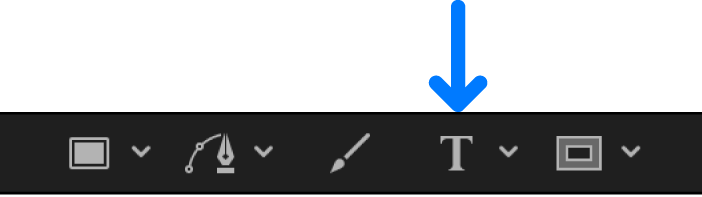
Klicke auf den Canvas.
Die Einfügemarke blinkt im Canvas. Damit du Text eingeben kannst, wird eine leere Textebene zum Projekt hinzugefügt und die Schwebepalette „Text“ eingeblendet.
Hinweis: Wird die Schwebepalette nicht angezeigt, drücke die Taste „F7“ oder klicke auf die Taste „Schwebepalette“ in der Symbolleiste.
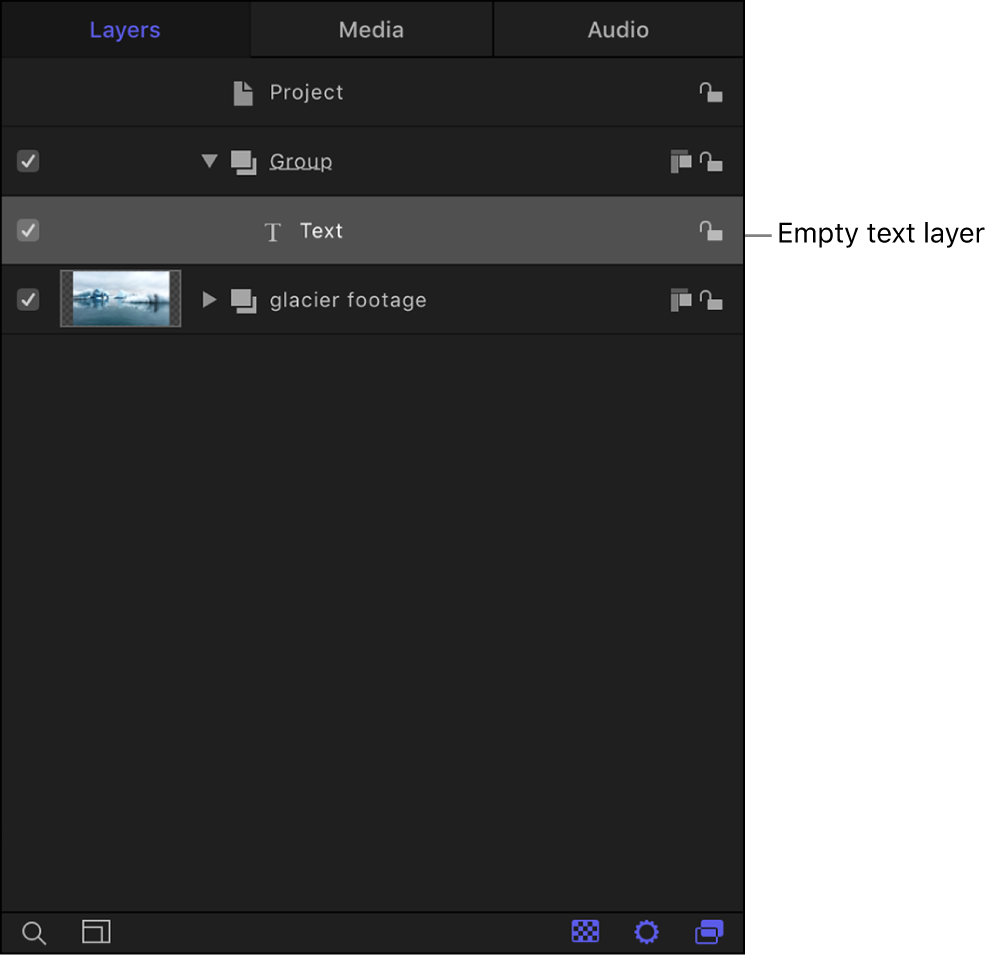
Optional: Wähle Formatierungsoptionen im Bereich „Format“ des Informationsfensters „Text“ oder der Schwebepalette aus.
Du kannst Schriftart, -größe, -ausrichtung und mehr auswählen.
Gib Text ein. Der Text wird beim Schreiben im Canvas angezeigt.
Hinweis: Der Parameter „Layout-Methode“ für Text ist standardmäßig auf „Eingabe“ eingestellt (diese Einstellung kann im Bereich „Layout“ des Informationsfensters „Text“ angepasst werden). Die Layoutoption „Eingabe“ erstellt keinen rechten Rand. Wenn du eine lange Textfolge eingibst, befinden sich alle Zeichen in einer Zeile und reichen über den Rand des Canvas hinaus, bis du einen manuellen Zeilenumbruch (durch Drücken des Zeilenschalters) eingibst. Die Layoutoption „Eingabe“ ist nützlich, wenn du mit kurzen Textfolgen arbeitest und wenn du im Canvas horizontale Blättereffekte animierst. Informationen zum Ändern des Textlayouts und zum Festlegen der Ränder findest du unten unter „Absatzstile und Ränder für den Textumbruch hinzufügen“.
Führe einen der folgenden Schritte aus, wenn du mit der Eingabe fertig bist:
Drücke die Taste „esc“.
Drücke die Tastenkombination „Command-Zeilenschalter“.
Klicke in der Canvas-Symbolleiste auf das Werkzeug zum Auswählen/Transformieren.
Der Text wird ausgewählt (und im Canvas mit einem Auswahlrahmen) angezeigt. Zudem ist das Werkzeug zum Auswählen/Transformieren ausgewählt und Folgendes geschieht:
Die Mini-Timeline und die Textebenen in der Liste „Ebenen“ werden mit den von dir eingegebenen Zeichen bezeichnet.

Derselbe Text wird in der Timeline in den Zeitleisten für die Gruppe und die Ebene angezeigt.
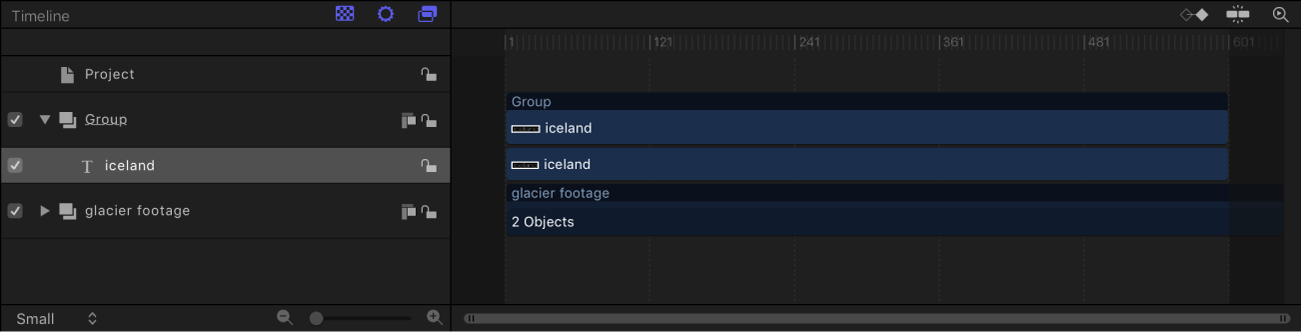
Wichtig: Drücke nach der Texteingabe die Taste „esc“ oder wähle ein anderes Werkzeug in der Canvas-Symbolleiste aus, aber verwende keinen Kurzbefehl. Wenn das Textwerkzeug ausgewählt ist, wird bei der Eingabe eines anderen Kurzbefehls als „esc“ entsprechender Text im Canvas hinzugefügt.
Absatzstile mit Rändern für den Textumbruch hinzufügen
Wenn das Textwerkzeug ausgewählt ist, wird durch Klicken auf den Canvas die einfache Texteingabe gestartet. Durch Bewegen des Werkzeugs im Canvas wird die Eingabe von als Absatz formatiertem Text gestartet. In diesem Fall wird der von dir eingegebene Absatzstil umgebrochen und in der nächsten Textzeile fortgesetzt, d. h. als Absatz formatiert. Du kannst die Ränder für den Absatz anpassen und dadurch Textspalten in jeder Breite erstellen.
Klicke in Motion in der Canvas-Symbolleiste auf das Textwerkzeug (oder drücke die Taste „T“).
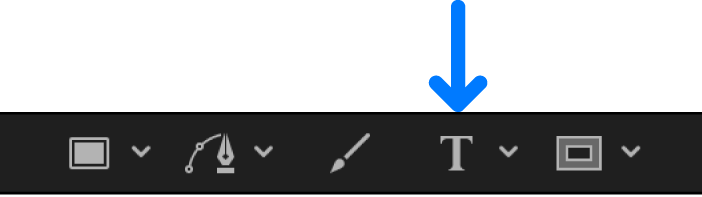
Bewege den Zeiger im Canvas.
Sobald du die Maustaste loslässt, wird ein Eingabefeld für Text mit einem Absatzstil im Canvas angezeigt. Das Feld befindet sich innerhalb eines Auswahlrahmens; ein Lineal wird über dem Auswahlrahmen angezeigt. Gleichzeitig wird im Bereich „Layout“ des Informationsfensters „Text“ im Einblendmenü „Layout-Methode“ die Option „Absatz“ eingestellt.
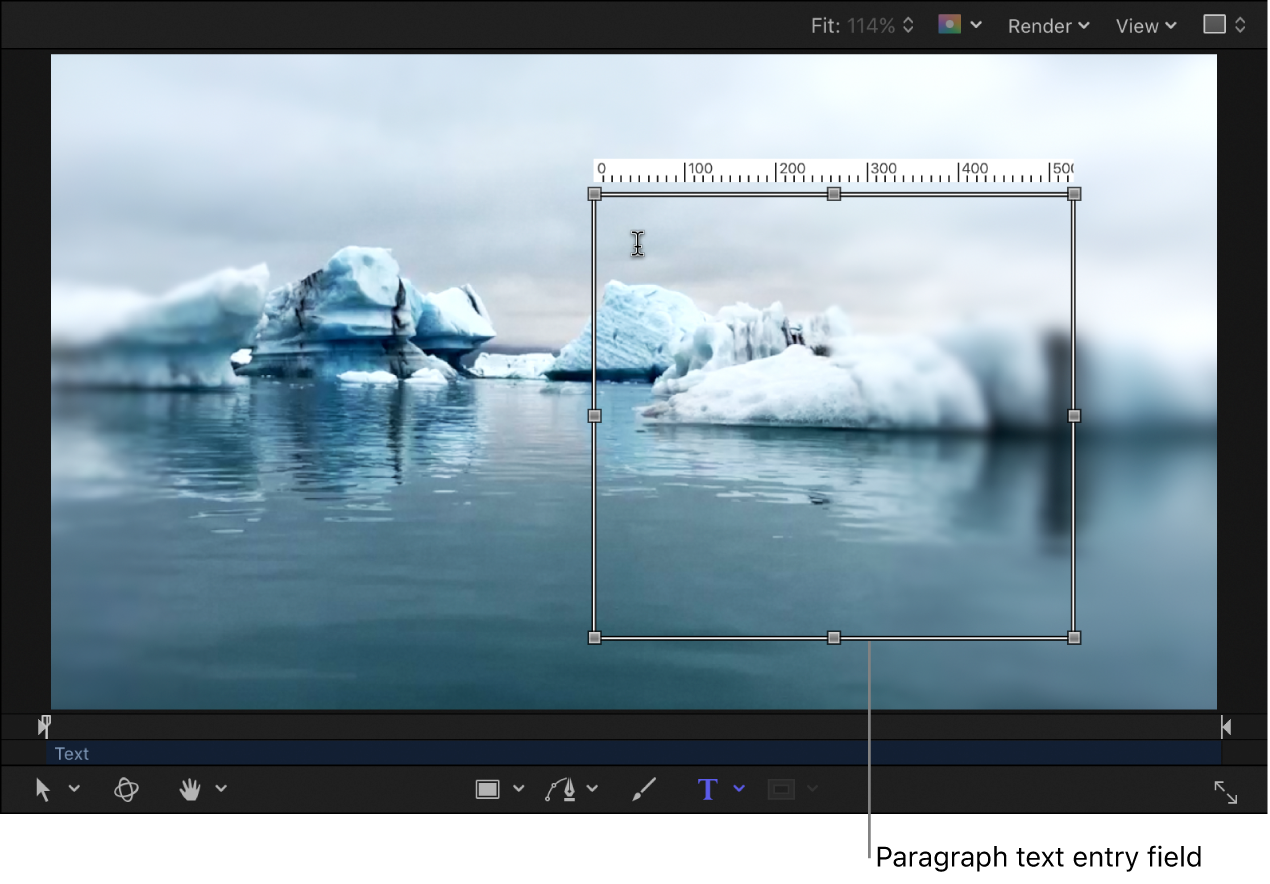
Beginne mit der Texteingabe an der Position der blinkenden Einfügemarke.
Text wird automatisch in die nächste Zeile umgebrochen, wenn du den rechten Rand erreichst (die rechte Seite des Auswahlrahmens).
Hinweis: Du kannst einen Text, der als Absatz formatiert werden soll, auch im Texteditor des Bereichs „Format“ (im Informationsfenster „Text“) eingeben.
Drücke die Taste „esc“ oder die Tastenkombination „Command-Zeilenschalter“, wenn du mit der Eingabe fertig bist.
Bewege einen Aktivpunkt auf dem Auswahlrahmen, wenn du die Ränder anpassen möchtest.
Wenn der Text sich über die obere und untere Begrenzung des Texteingabefelds hinaus erstreckt, wird rechts vom Texteingabefeld ein Rollbalken eingeblendet.
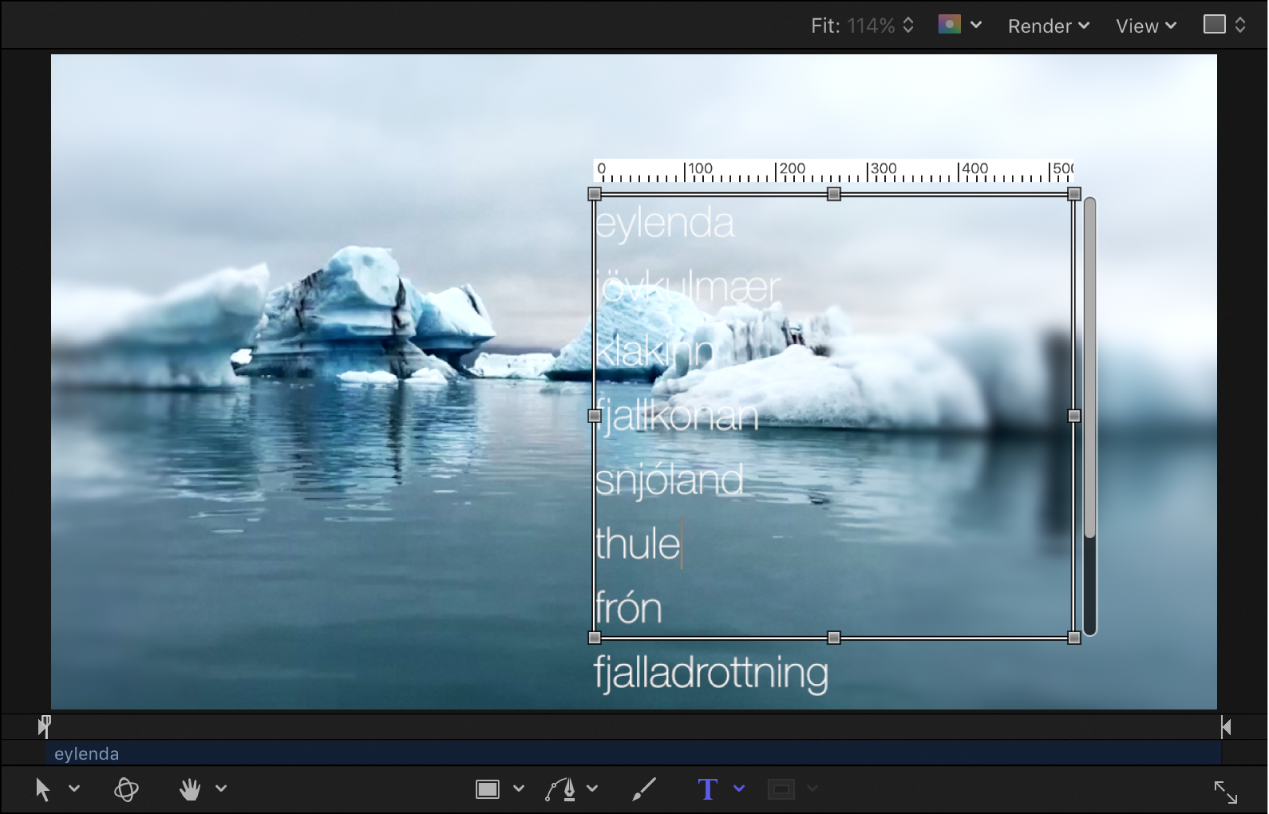
Weitere Informationen über Textränder findest du unter Textränder erstellen und anpassen und Steuerelemente für „Textränder“.
Text aus dem Informationsfenster hinzufügen
Nachdem du deinem Projekt ein leeres Textobjekt hinzugefügt hast (durch Auswahl des Textwerkzeugs und Klicken im Canvas), kannst du deinen Text nicht nur direkt im Canvas, sondern auch im Texteditor des Informationsfensters eingeben und bearbeiten. Der Texteditor, der sich unten im Bereich „Format“ des Informationsfensters „Text“ befindet, ist insbesondere bei umfangreichen Texten von Vorteil.
Klicke in Motion auf das Textwerkzeug (oder drücke die Taste „T“). Klicke danach auf eine Stelle im Canvas oder bewege den Zeiger bei gedrückter Maustaste im Canvas, um ein leeres Textobjekt zu erstellen.
Wenn du auf den Canvas klickst, aktivierst du die standardmäßige Layout-Methode „Eingabe“ für die Texteingabe. In diesem Modus musst du (durch Drücken des Zeilenschalters) Zeilenumbrüche manuell einfügen, damit der eingegebene Text in die jeweils nächste Zeile umgebrochen wird.
Wenn du den Zeiger bei gedrückter Maustaste im Canvas bewegst, aktivierst du den Modus für die Eingabe von Absatztext. In diesem Modus wird der Text in der von dir definierten Textspalte umgebrochen.
Klicke im Informationsfenster „Text“ auf „Format“, um den Bereich „Format“ zu öffnen.
Optional: Wähle Formatierungsoptionen im Bereich „Format“ aus.
Du kannst Schriftart, -größe, -ausrichtung und mehr auswählen.
Klicke auf den Texteditor unten im Bereich „Format“ und beginne mit der Eingabe.
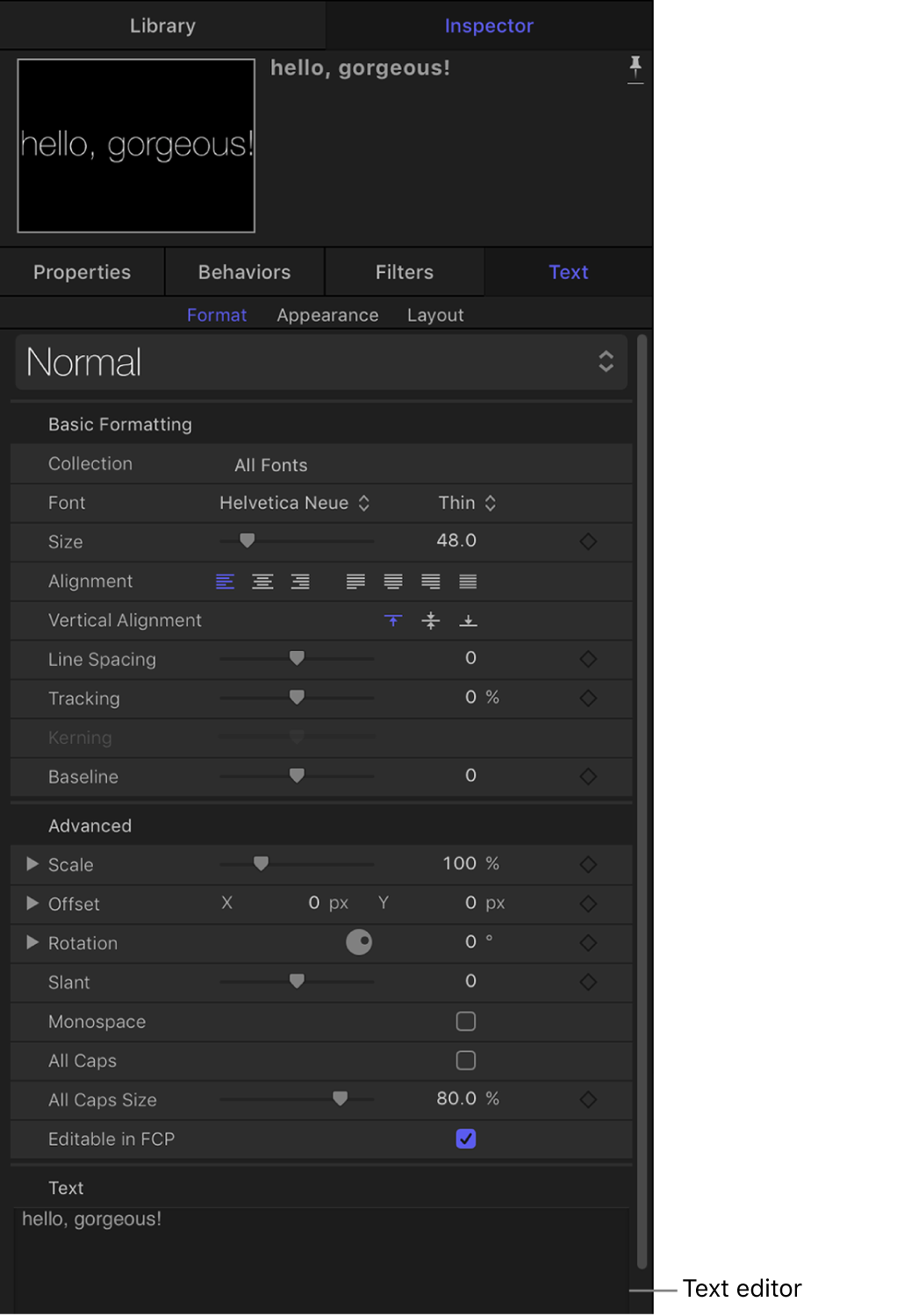
Hinweis: Bewege die drei kleinen grauen Kreise am unteren Rand des Textfelds entlang, um die Größe des Texteditors zu ändern.
Textdatei importieren
Du kannst einem Motion-Projekt Textdateien in reinem Textformat (TXT) oder im Rich Text Format (RTF) hinzufügen. Nachdem du eine Textdatei hinzugefügt hast, kannst du ihren Inhalt auf die gleiche Weise bearbeiten wie in Motion erstellten Text. Bei einem Text, der aus einer RTF-Datei importiert wurde, wird die definierte Darstellung (Schrift, Größe, Layout usw.) im Projekt beibehalten. Allerdings werden manche RTF-Formatierungsoptionen wie der Zeilenumbruch in Motion nicht unterstützt. Bei einem Text, der aus einer reinen Textdatei stammt, richtet sich die Darstellung nach den Einstellungen, die du im Informationsfenster „Text“ von Motion festgelegt hast.
Weitere Informationen zum Importieren von Textdateien findest du unter TXT- und RTF-Dateien verwenden.
Importiere die TXT- oder RTF-Datei in Motion, die verwendet werden soll.
Die Text wird zum Canvas hinzugefügt und kann dann bearbeitet werden.
Text aus einem anderen Programm kopieren und einsetzen
Du kannst Text aus einem anderen Dokument oder einem Browser kopieren, um ihn in ein Motion-Projekt einzusetzen.
Öffne das Textdokument (RTF, TXT, Pages oder eine andere Textdatei) in einem Textverarbeitungsprogramm.
Wähle den Text aus und kopiere ihn.
Wähle in der Canvas-Symbolleiste von Motion das Textwerkzeug aus, klicke auf den Canvas und wähle dann „Bearbeiten“ > „Einsetzen“ (oder drücke die Tastenkombination „Command-V“).
Beachte die folgenden Richtlinien, wenn du Text aus einem anderen Programm in Motion einsetzt:
Wenn du Text im Format RTF einsetzt, werden die ursprünglichen Schriftattribute (u. a. Schriftfamilie, Stil, Größe, Farbe, Konturschrift und Schattenwurf) beibehalten.
Rein schwarzer Text wird beim Einsetzen in weißen Text konvertiert.
Umgekehrt wird weißer Text, der aus Motion kopiert wird, als schwarzer Text in die Zwischenablage übernommen.
Bei Text, der in ein leeres Texteingabefeld im Canvas oder im Texteditor eingesetzt wird (im Bereich „Format“ des Informationsfensters „Text“), wird die ursprüngliche Absatzformatierung beibehalten (inkl. Textlayout, Textausrichtung und Tabulatoren).
Bei Text, der in vorhandenen Text im Canvas oder Texteditor eingesetzt wird, bleibt die ursprüngliche Absatzformatierung hingegen nicht erhalten.
Wenn du zusammen mit einem Text ein Bild kopierst, wird dieses Bild in Motion nicht zusammen mit dem Text eingesetzt (es geht verloren).
Dynamisch nummerierte Listen werden nicht unterstützt. Beim Einsetzen werden solche Listen zu Standardtext.